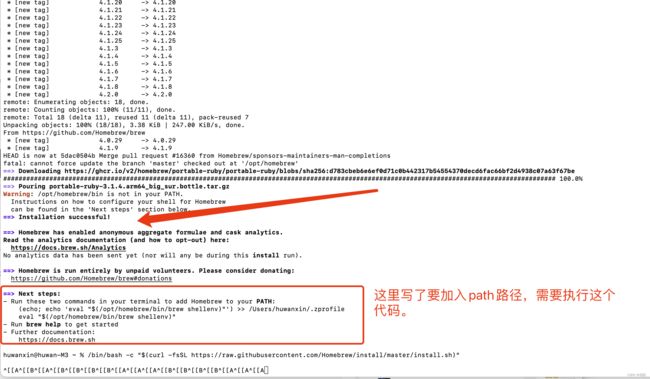2024版 - Mac安装pod (测试环境为M3,其他架构应该类似)
背景知识:
安装pods需要依赖 ruby 环境,而安装 ruby 需要借助能够管理不同版本的 ruby工具 rvm,安装 rvm 又需要借助工具 Homebrew,Homebrew是一款Mac OS平台下的软件包管理工具,拥有安装、卸载、更新、查看、搜索等很多实用的功能。
因此,首先需要安装Homebrew --> 再安装rvm --> 再安装ruby -> 最后安装cocoapods。
同时可能涉及到Gem。
Gem是一个管理Ruby库和程序的标准包,它通过ruby Gem源来查找、安装、升级和卸载软件包。
请按照顺序来安装,不然装着装着就晕了。
步骤0:安装Homebrew
/bin/bash -c "$(curl -fsSL https://raw.githubusercontent.com/Homebrew/install/master/install.sh)"
然后:输入密码:
然后:回车,
然后:回车:
然后:耐心等待,大概二十分钟
参考图有:
图片一:
图片二:
图片三:(这张图好像配这里,我记不清了)
图片中:下一步骤需要输入这个:
- Run these two commands in your terminal to add Homebrew to your PATH:
(echo; echo 'eval "$(/opt/homebrew/bin/brew shellenv)"') >> /Users/huwanxin/.zprofile
eval "$(/opt/homebrew/bin/brew shellenv)"
这是第一行:直接复制
(echo; echo 'eval "$(/opt/homebrew/bin/brew shellenv)"') >> /Users/huwanxin/.zprofile
这是第二行:直接复制
eval "$(/opt/homebrew/bin/brew shellenv)"
链接的是他给你的哈,不要复制我这个。只是给你个参考一行如何复制。
通过这个指令,查看当前homebrew的版本相关信息:
brew config
Homebrew的版本:
brew --version
查看是否安装成功。
步骤1:安装RVM
控制台输入:
curl -L get.rvm.io | bash -s stable
安装好后输入:
source ~/.bashrc
source ~/.bash_profile
测试是否安装成功:
rvm -v
注意:(这里是参考阅读)
这里不是说rvm安装成功就可以了,要看你的版本有没有升级成功,要安装高版本的rvm。
使用下方代码升级更高版本:
curl -L get.rvm.io | bash -s stable
查看有rvm有哪些版本:
rvm list known
当然啦,打印出来我也是看不懂。。。。
不过下面写了ruby- 啥的,应该是当前rvm支持的ruby版本。
步骤2:用RVM升级Ruby
查看当前系统ruby版本
ruby -v
rvm list known -- (列出服务器有哪些ruby版本,可以不用看)
因为我上面有步骤0,所以这里直接这样运行了,然后我睡觉去了,醒来好了,大概半个小时左右吧。
rvm install ruby-3.0.0 (看下列表有哪些,下载比较新的,执行这个命令后会等待五到十分钟,稍微等一下。)
这里捎带一句,如果你之前版本比较低,然后升级了这里的ruby,可能你看到的还是之前版本。
我也不知道什么是最好的解决办法,我把低版本remove掉了,发现升级的那个版本能删除,但系统本身的不能删除。
后来我直接放弃了,把最新的版本不管他,然后把系统最低的版本升级了一个不一样的版本,举个例子:系统是2.6.10--》我升为3.0.0,但是他还是用低版本,我有剩了一下3.0.1版本
备注:这里最终这样解决是不行的,可以继续往下走,将在文章末尾告诉这里怎么默认读取。
步骤3:对ruby的镜像进行切换,切换为国内的镜像
切为国内镜像:
1:移除镜像
gem source -r https://rubygems.org
2:添加国内镜像
gem install cocoapods --user-install
3.设置环境变量:
PATH="`ruby -e 'puts Gem.user_dir'`/bin:$PATH"
4.安装cocoapods (这步大概要等待10分钟左右,稍微等待一下,才会下载)
sudo gem install -n /usr/local/bin cocoapods
sudo gem install cocoapods
步骤到这里大概结束了,下面是查看上面几个软件的版本,可以根据是否安装,找到不能执行失败的原因。
Homebrew的版本
brew --version
ruby版本
ruby -v
Gem的版本
gem -v
结尾:
解决下,ruby -v 可能读取的是低版本的问题,即:系统是2.6.xx,但是你安装的是3.0.x。cocospod读取的是低版本的问题。
// 然后参考了这个方法:
========================================================
查了很多方案都无效,或者太复杂,最后这样做解决了:
在终端执行以下命令:
export PATH="$HOME/.rbenv/shims:$PATH"
然后执行以下命令或重启终端:
source ~/.bash_profile
再使用 ruby -v 查看版本,版本更新成功。
========================================================
这是别人写的,但是不太对(应该一部分机器可以,一部分机器不行)。
可以按照以下进行修改:
首先:open ~/.bash_profile
然后把自己的路径放进去。如图:
然后保存刚刚修改的:(文件中保存一下,然后cmd中执行下面代码。)
source ~/.bash_profile
备注:可以通过如下指令查看是不是因为装了两个ruby不同的版本:
which -a ruby
我的执行后显示:
/Users/huwanxin/.rvm/rubies/ruby-3.0.0/bin/ruby
/usr/bin/ruby
其他参考:
遇到这个错误:()
can't find gem cocoapods (>= 0.a) with executable pod
可以通过gem升级一下:
sudo gem update --system
然后在升级cocoapods
sudo gem install -n /usr/local/bin cocoapods